WinSCP-一款拥有图形界面的文件传输工具
本文最后更新于 2025年4月17日 早上
作为一个主力生产系统使用windows的人,我有时候需要在本地机器和Linux服务器上转移文件,虽然SSH客户端软件也能用一用,但是易用性上还是离专业软件有距离的。而且,WinSCP是免费软件,也支持中文。
什么是WinSCP
WinSCP官网有完整的介绍,支持中文。我的理解是这是一个运行在windows上的软件,功能是传输本地机器和远程服务器的文件。
连接远程服务器
一般而言,连接远程服务器有密码和秘钥两种形式。这里重点提一下秘钥的形式。
连接远程服务器从新建站点开始,以5.21.6版本为例,按下ctrl+n或者点击界面上的新建会话,会出现一个对话框如下图:
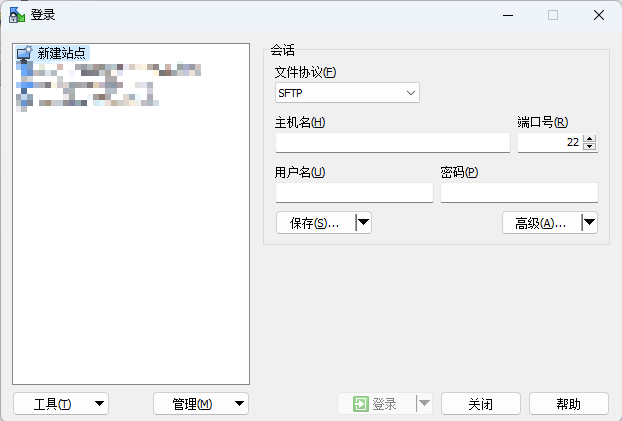
- 文件协议一般选择默认的sftp,端口号跟着协议走,一般默认无需修改。
- 主机名,如果是公网服务器,一般填写IP地址,购买阿里云,腾讯云服务器一般都会提供公网IP地址
- 用户名,在服务器上设置好的用户名
- 密码,主要讲秘钥,这里就不讲了
- 高级,采用秘钥形式,需要到高级中进行设置。
使用秘钥连接远程服务器
- 点开高级,弹出如下界面:
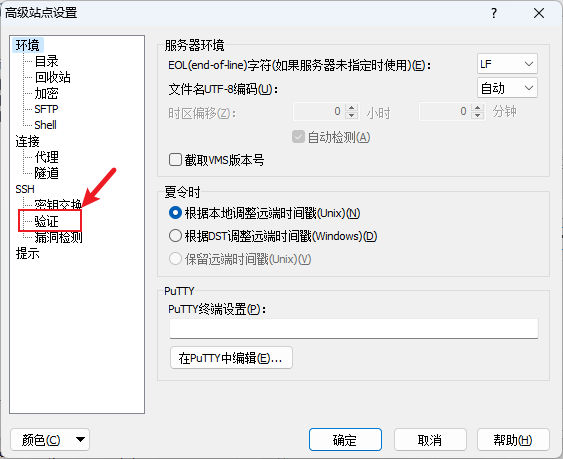
- 点击验证,打开如下界面
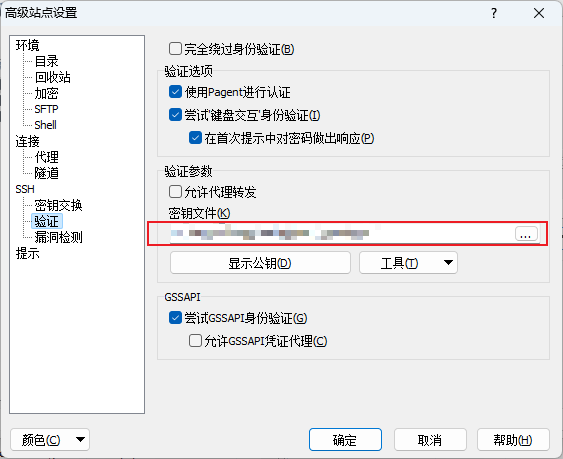
找到本地机器存储秘钥文件的地方,一般是C:\Users\<userName>\.ssh\id_XXXXX,XXXXX就是默认生成秘钥采用的加密方式。这里要注意了,一般私钥文件是没有后缀的。但是WinSCP只支持PuTTY格式的文件。不过不用担心,WinSCP会自动帮忙转换,如下图所示:
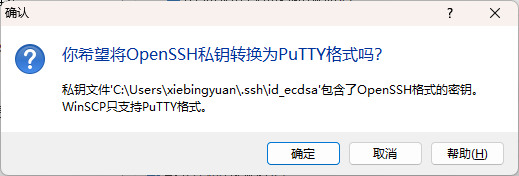
转换完毕后,点击确定回到之前的登录界面点击保存,然后点击登录,如果没有问题的话,会同时显示本地机器目录和服务器的目录,类似如下界面:
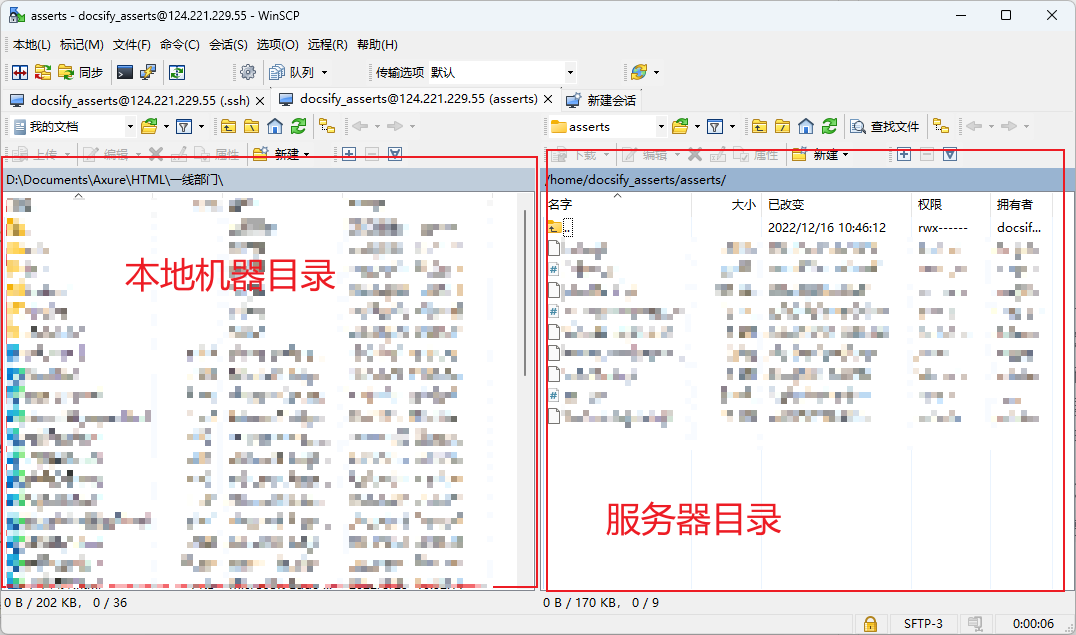
WinSCP-一款拥有图形界面的文件传输工具
https://www.xiebingyuan.cn/2022/12/a5311428fc09/